文章摘要moonshot-v1-8k
Standby API Responsing..
制作 win10 启动盘
今天突然被问到关于安装 win10 系统的事儿,我之前有做过 win10 启动盘不过由于时间太久已经给忘了233 借此机会在这里也做个记录。
大于 4GB 的系统镜像
由于 UltraISO 无法刻录大于 4GB 的系统镜像文件()而 win10 的 ISO 文件默认大都大于4GB。解决这个问题,我们需要使用下面这个软件来实现
Rufus
该软件是替代 UltraISO 的最佳方案之一,简单易用(轻松创建 U 盘启动盘)是官方给出的标语。而且该软件支持中文,界面清晰,可以轻易看懂制作流程。
Create bootable USB drives the easy way
备注: 这里使用的是 Rufus v3.9.1624 版本
准备工作
你需要
以下是 Rufus 软件界面以及一些主要的选项说明
- 分区类型:GPT/MBR(系统支持分区类型,没有特殊需求建议默认)
- 目标系统类型:UEFI/CSM(选择UEFI表示支持UEFI启动,新机器默认建议UEFI)
- 文件系统:FAT32/NTFS(建议NTFS,FAT32不太成熟)
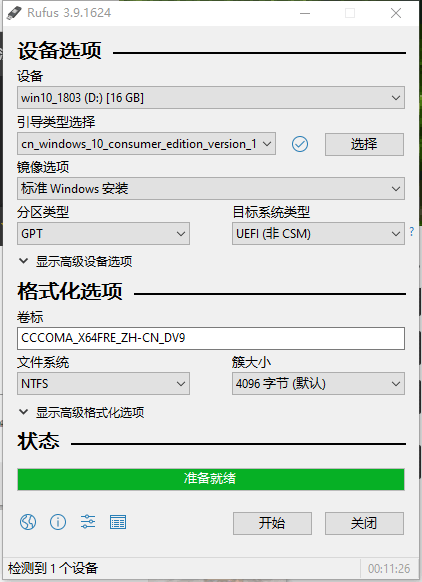
以下是 Rufus 刻录时执行的操作(可忽略)
- 格式化U盘,并转换为已设置的分区类型
- 将U盘分为两个区,一个做为UEFI下加载NTFS文件系统所需组件(FAT),另一个就是安装 Windows 的必须文件了(NTFS)
开始刻录
完成以上选项后,点开始即可开始刻录制作启动盘(刻录需要一段时间,这时候你可以去做其他事。刻录速度一般取决于U盘与硬盘。)
刻录完成后可能会弹窗提示:必须禁用安全模式 Security Boot 再使用此驱动器启动(后面会讲怎么关闭安全模式)
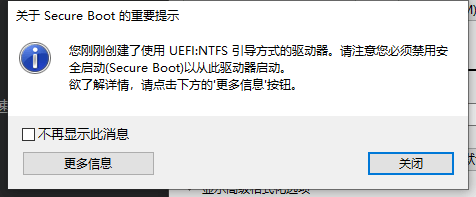
Secure Boot 存在的目的
Secure Boot 存在的目的是为了阻止没有认证的 UEFI 引导启动,破坏电脑上的数据。如果你使用 UEFI 启动第三方 PE 之类的就需要关闭。
Rufus 制作的 UEFI 启动盘,如果镜像的 install.wim 大于 4 GB ,会给 U 盘弄成 GPT ,并且创建一个 FAT 分区存放 Rufus 的 UEFI 引导,一个 NTFS 分区存放安装文件。
Rufus 的 UEFI 引导属于第三方,所以需要关闭 Secure Boot 才能启动。
科普自贴吧用户 —— kakushiki1985
开始安装
重启电脑,或进入 bios 设置启动项设置启动项(各品牌电脑进入bios方式均不同,台式机一般为 del 键,笔记本一般为 f4/f10)
笔记本直接选择对应U盘启动(如需进入bios内设置启动项,则需要将该U盘列为#1第一启动项并保存设置重启)
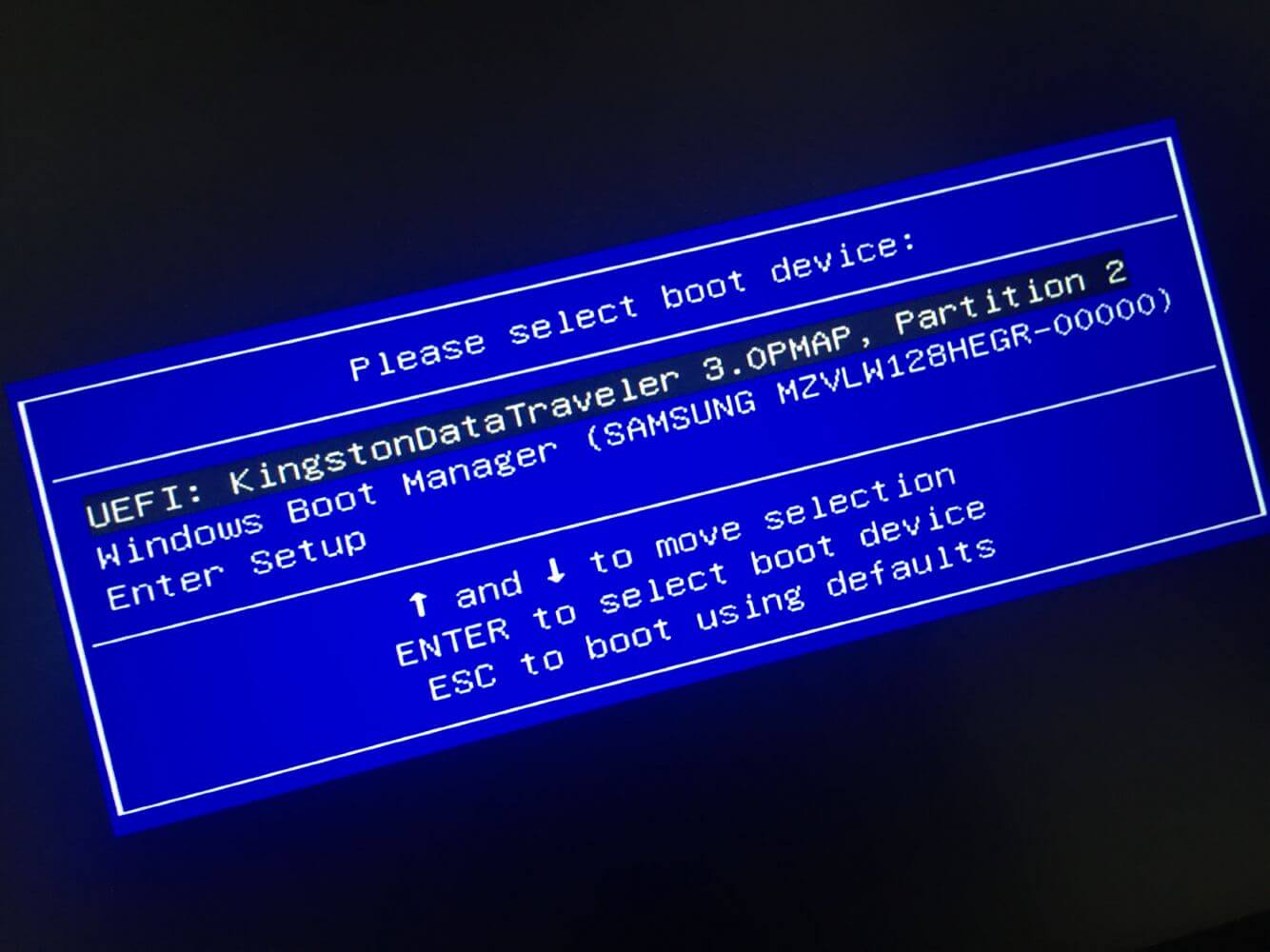
如果一切正常,你现在应该能看到以下 UEFI 载入界面:
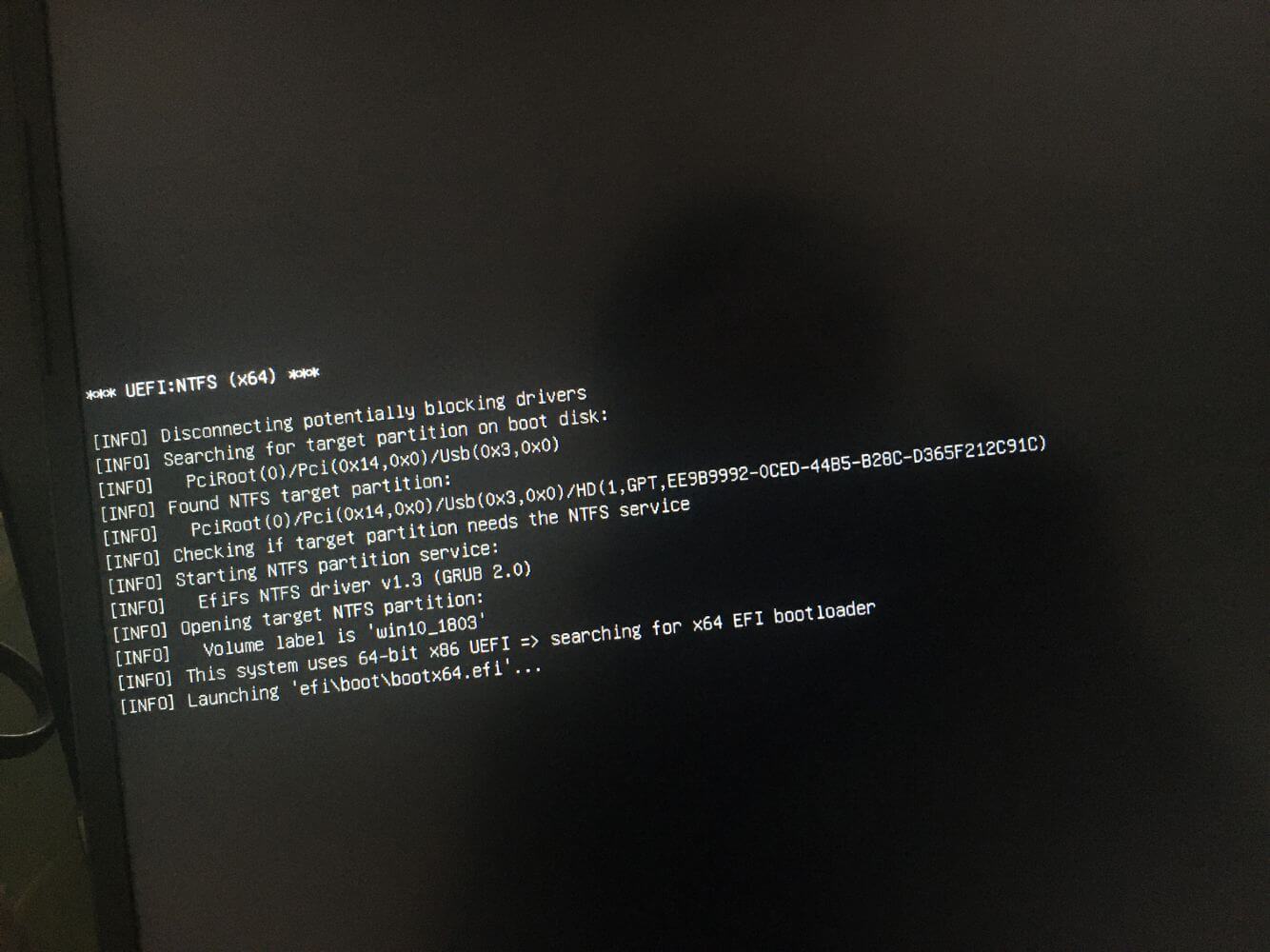
等待片刻,看到以下 Windows10 安装界面:(随即按照步骤安装系统即可)
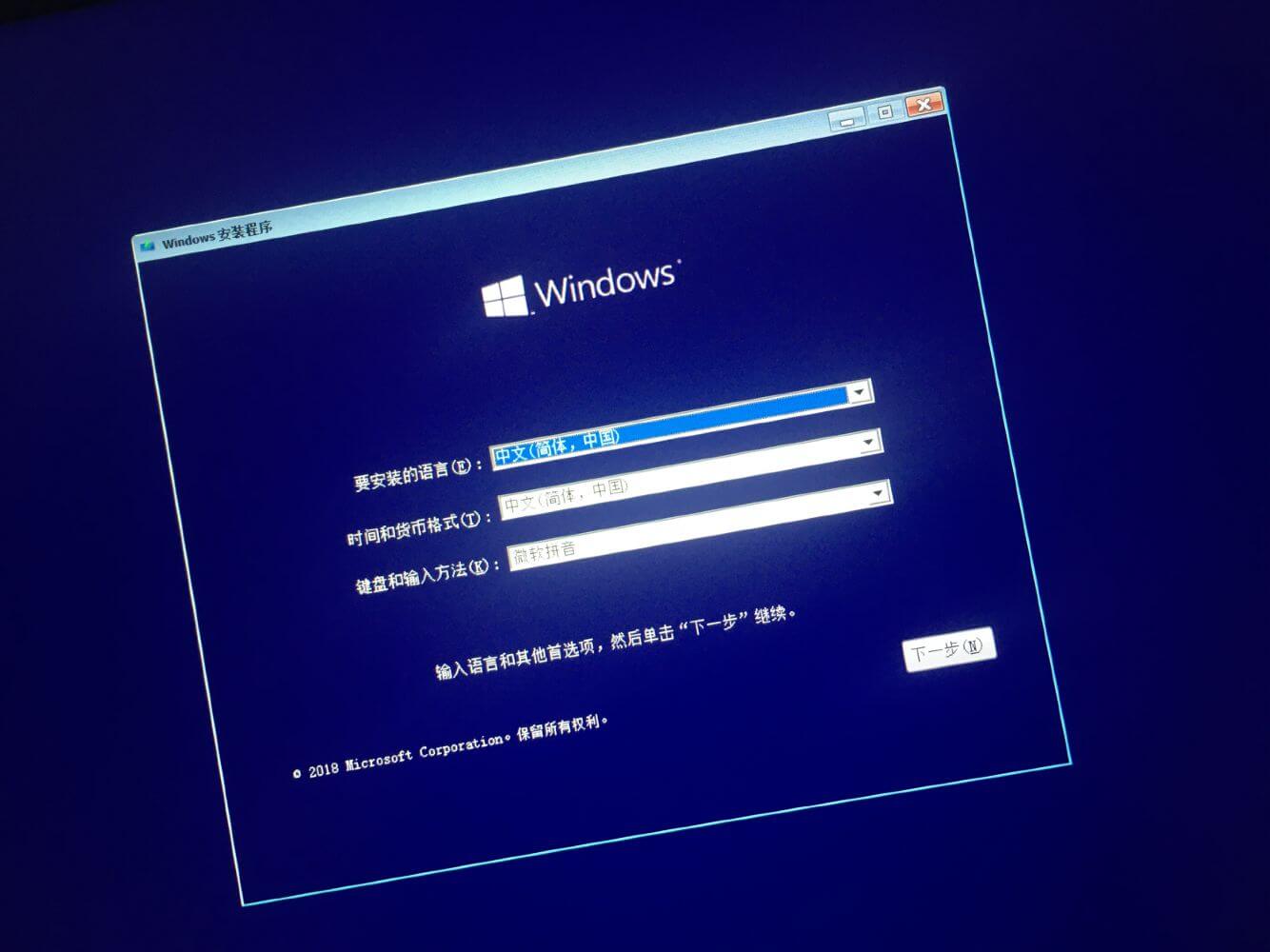
注意事项
确保驱动器是 GPT 分区
在安装的时候,需要确保选择的驱动器是 GPT 分区的,因为 UEFI 启动时不支持 MBR 分区表。
如果没有驱动器是 GPT 分区的,该怎么办?可以使用命令转换一个 MBR 分区的驱动器到 GPT 分区。 参见 在 Windows 安装期间将 MBR 驱动器转换为 GPT 驱动器。随后一步步设置即可。
参考资料: 解决大于 4GB 的 Windows 10 镜像在 UEFI 模式下的安装问题
bios 内关闭安全启动
你的电脑默认开启了安全启动,那么你启动的时候会遇到以下报错:

进入 bios 在 security 选项内找到 Secure Boot 并设置为 Disabled
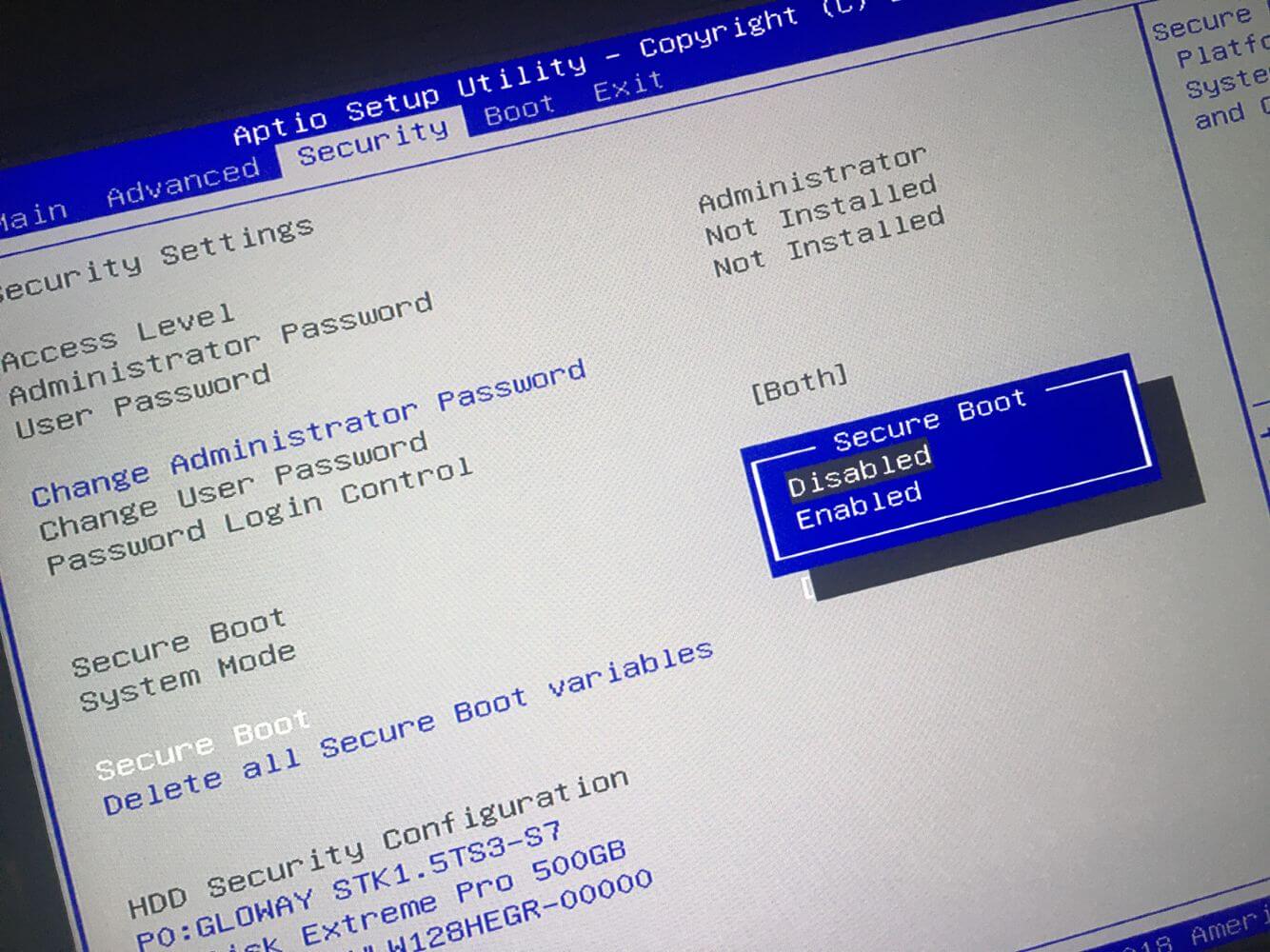
安装时鼠标/键盘失灵
可能的问题原因:版本引导bug
可能的解决方案:
- shift+f10 弹出 cmd 输入 taskmgr.exe 后按 enter 回车键,弹出任务管理器,结束“Microsoft IME”进程。
以上,有问题在评论区反馈。
评论留言
既来之则留之~ 欢迎在下方留言评论,提交评论后还可以撤销或重新编辑。(Valine 会自动保存您的评论信息到浏览器)
